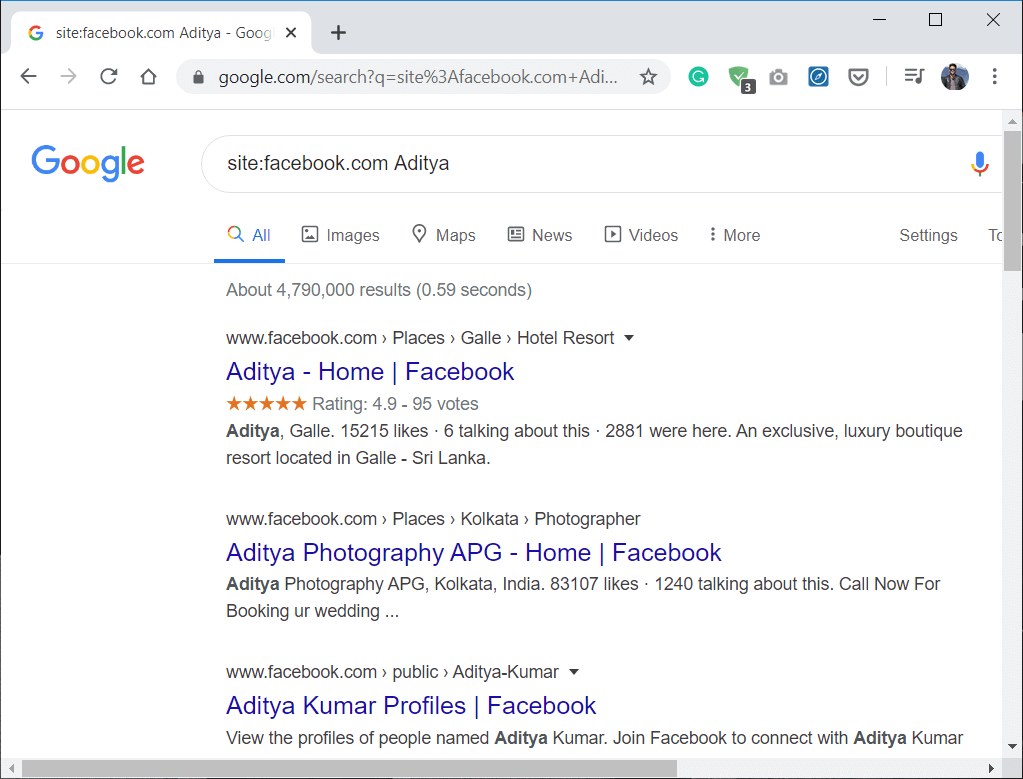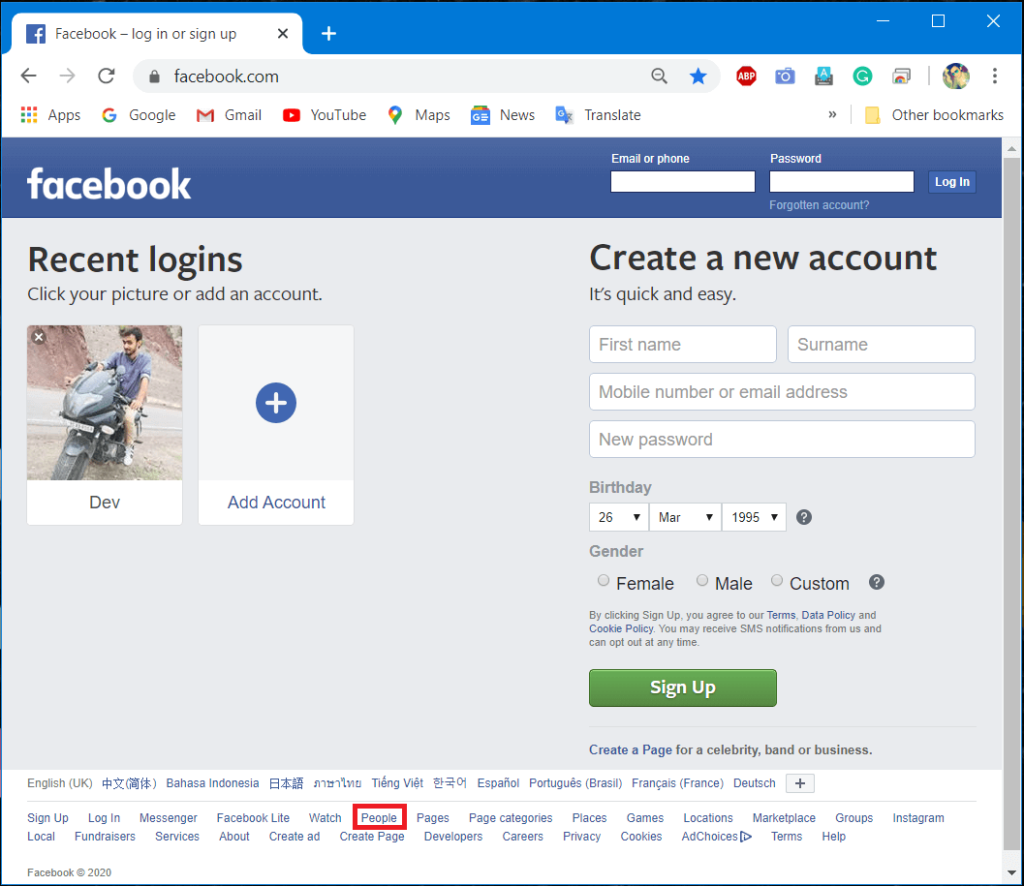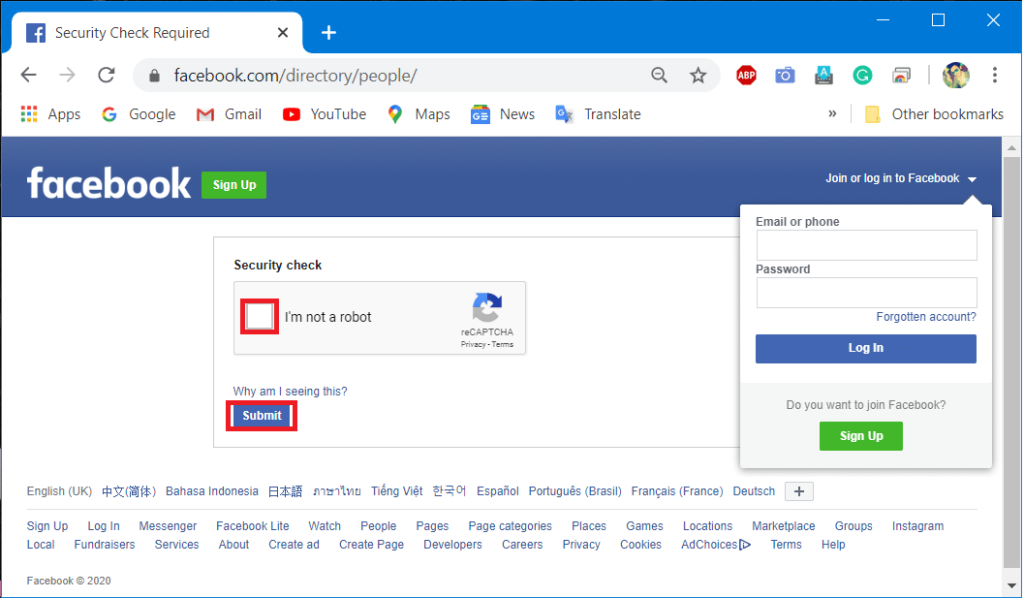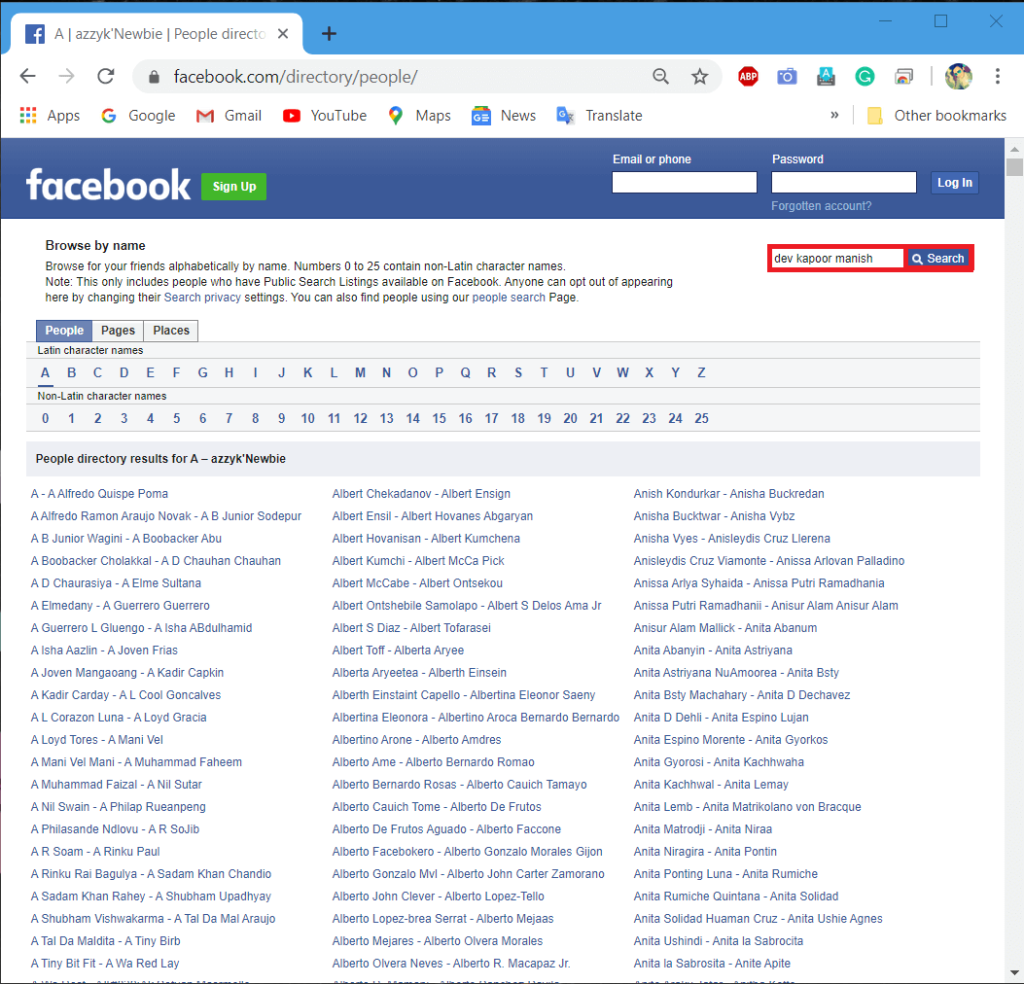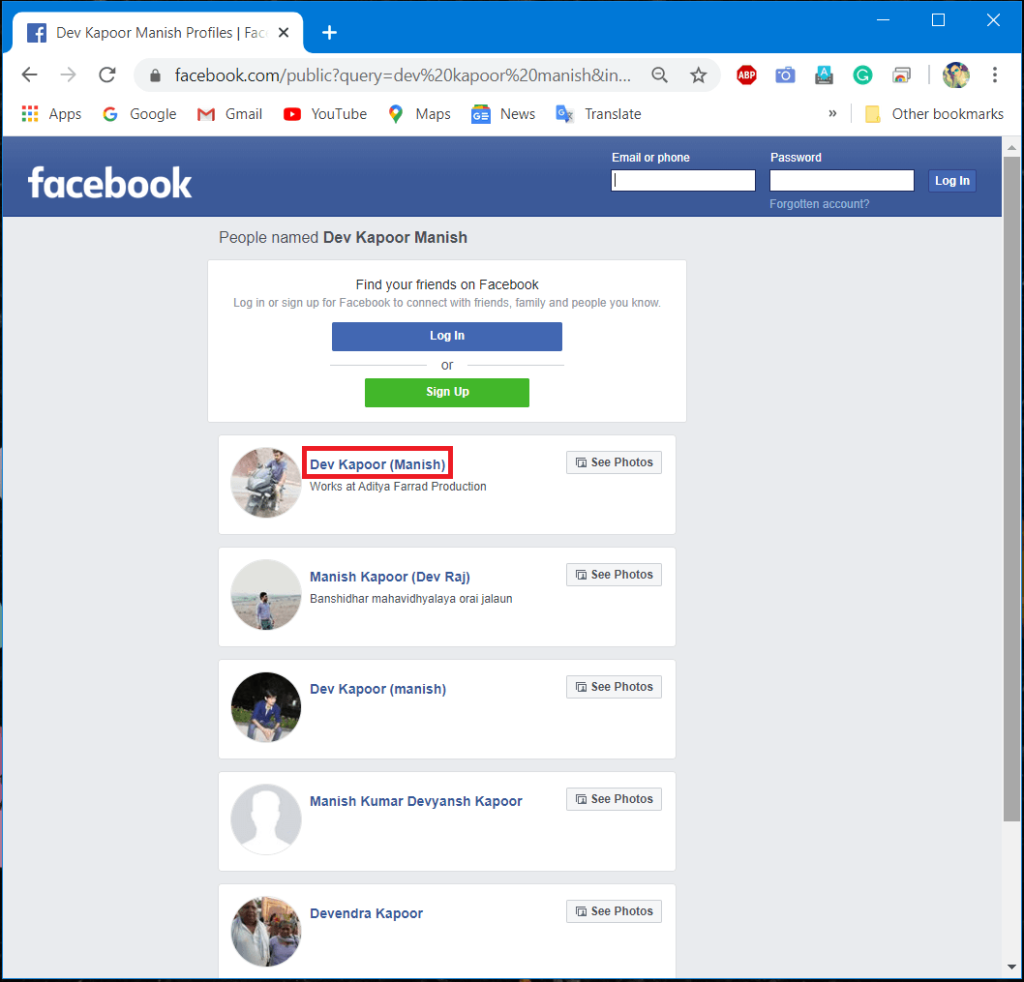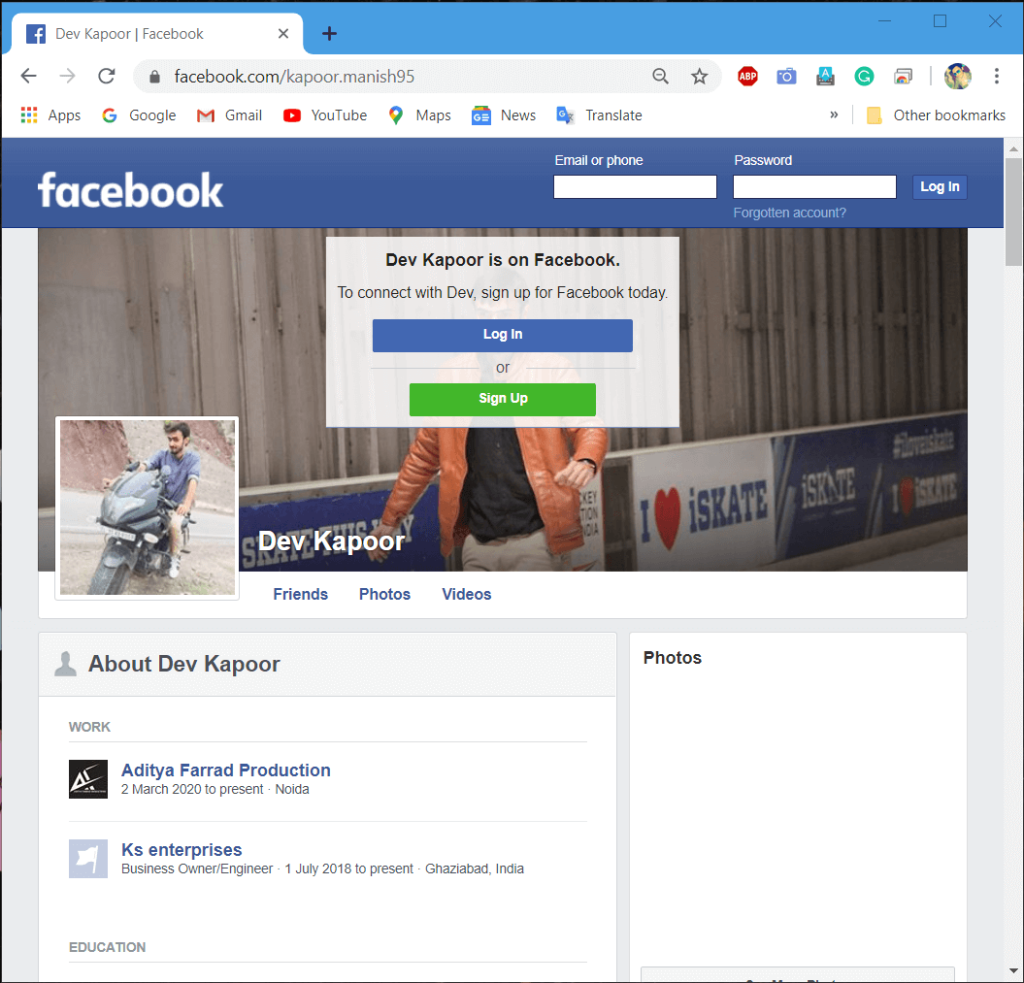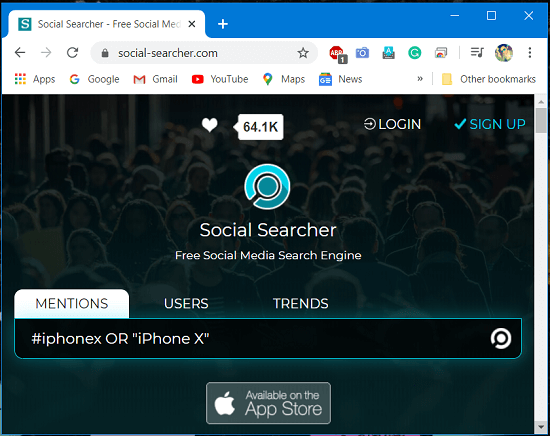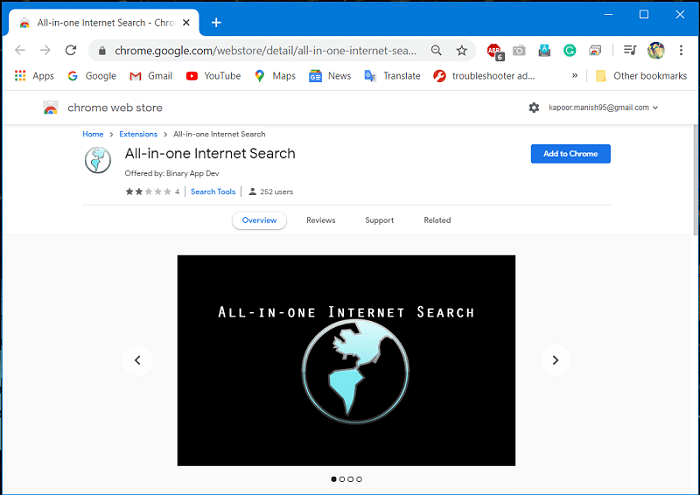چه کسی فیس بوک را نمی شناسد؟ با پایگاه کاربر فعال 2.2 میلیاردی، یکی از بزرگترین پلتفرم های رسانه های اجتماعی است. با تعداد بسیار زیادی از کاربران موجود در این پلتفرم، در حال حاضر به بزرگترین موتور جستجوی افراد تبدیل شده است که در آن می توانید نمایه ها، افراد، پست ها، رویدادها و غیره را جستجو کنید. بنابراین اگر یک حساب فیس بوک دارید، به راحتی هر کسی را جستجو می کنید. اما اگر یک حساب فیس بوک ندارید و تمایلی به ایجاد یک حساب کاربری فقط برای جستجوی شخصی ندارید، چه باید بکنید؟ آیا می توانید پروفایل های فیس بوک را بدون داشتن حساب فیس بوک یا لاگین کردن در آن جستجو یا بررسی کنید ؟ بله ممکن است.

در فیس بوک، می توانید به دنبال افرادی باشید که ارتباط خود را با آنها از دست داده اید و دوباره با آنها تماس بگیرید. بنابراین اگر به دنبال دوست دختر دبیرستانی یا بهترین دوست خود هستید، راهنمای زیر را دنبال کنید تا بتوانید شخص مورد نظر خود را بدون داشتن حساب فیس بوک پیدا کنید. باحال نیست؟
فهرست
چگونه پروفایل فیس بوک را بدون داشتن اکانت فیس بوک بررسی کنیم
هنگامی که وارد سیستم می شوید، ویژگی جستجو به شما قدرت بیشتری برای جستجوی پروفایل ها از طریق نام، ایمیل و شماره تلفن می دهد. نتایج جستجو معمولاً به تنظیمات پروفایل کاربران بستگی دارد. چنین محدودیتی وجود ندارد، اما باید مطمئن باشید که چه نوع داده هایی را می خواهید از جستجو به دست آورید. شما به راحتی می توانید اطلاعات اولیه کاربران را از طریق جستجوی فیس بوک دریافت کنید، اما برای دریافت اطلاعات دقیق تر، باید ثبت نام کنید.
روش 1: جستجوی جستجوی گوگل
ما درک می کنیم که هیچ رقیبی برای گوگل در مورد موتورهای جستجو وجود ندارد. برخی از تکنیک های جستجوی پیشرفته وجود دارد که می توانید از آنها برای بررسی پروفایل های فیس بوک بدون ورود به فیس بوک یا داشتن حساب کاربری استفاده کنید.
باز کردن گوگل کروم سپس جستجو برای پروفایل فیس بوک با استفاده از کلمه کلیدی در زیر آورده شده و بدنبال آن شماره نام مشخصات، شناسه ایمیل و تلفن. در اینجا ما در حال جستجوی حساب با استفاده از نام نمایه هستیم. به جای نام پروفایل، نام شخصی را که به دنبالش هستید وارد کنید و Enter را بزنید.
site:facebook.com نام پروفایل
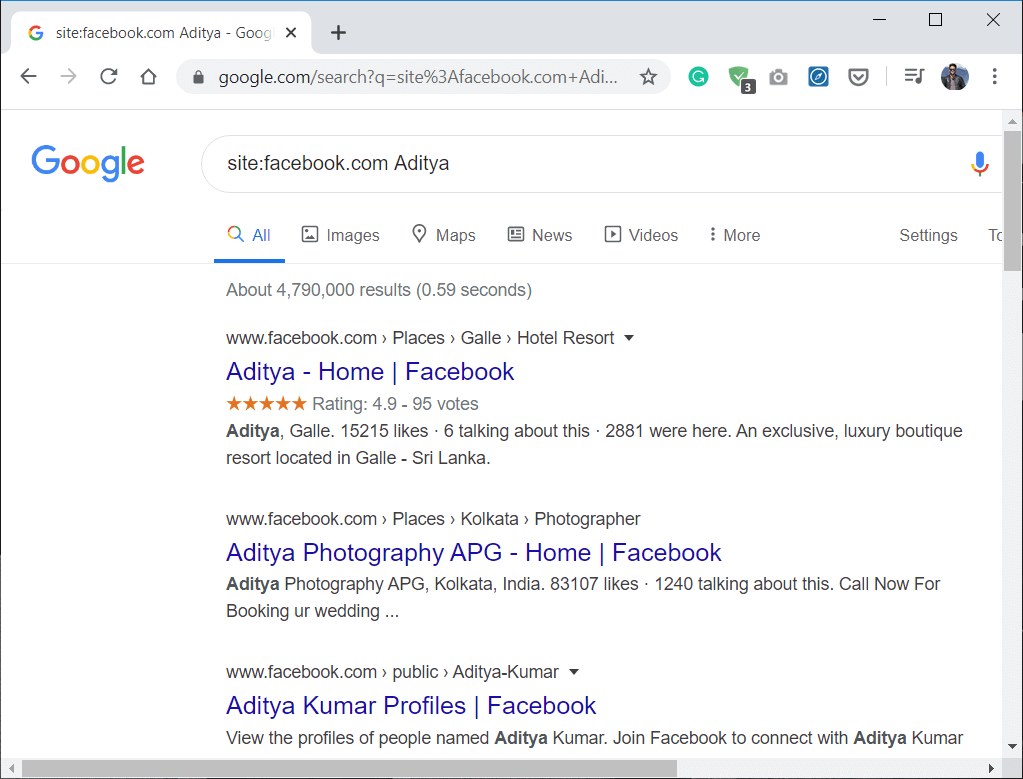
اگر شخص اجازه داده باشد که نمایه خود در موتورهای جستجوی گوگل خزیده شود و ایندکس شود، داده ها را ذخیره می کند و در فیلدهای جستجو نشان می دهد. بنابراین، در جستجوی حساب پروفایل فیس بوک مشکلی نخواهید داشت.
همچنین بخوانید: لیست دوستان فیسبوک خود را از همه پنهان کنید
روش 2: جستجوی افراد فیس بوک
چه چیزی بهتر از جستجو از پایگاه داده خود فیس بوک، دایرکتوری فیس بوک است؟ در واقع، گوگل قدرتمندترین موتور جستجو برای افراد و وب سایت ها است، اما فیس بوک پایگاه داده خود را برای جستجوها دارد. از طریق این دایرکتوری می توانید افراد، صفحات و مکان ها را جستجو کنید. تنها کاری که باید انجام دهید این است که برگه مربوطه را انتخاب کرده و عبارت مربوطه را جستجو کنید.
مرحله 1: به فیس بوک بروید، سپس به پایین بروید و روی گزینه People در لیست کلیک کنید .
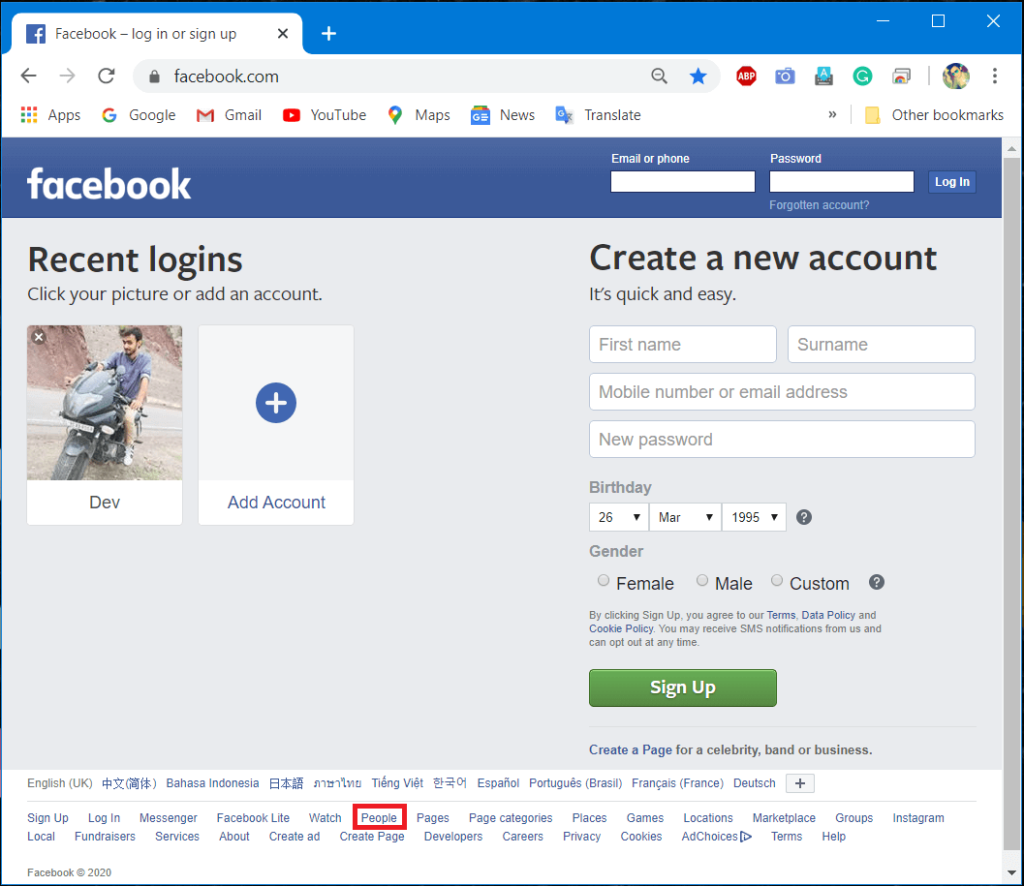
مرحله 2: یک پنجره بررسی امنیتی ظاهر می شود، چک باکس را علامت بزنید سپس روی دکمه ارسال کلیک کنید تا هویت خود را تأیید کنید.
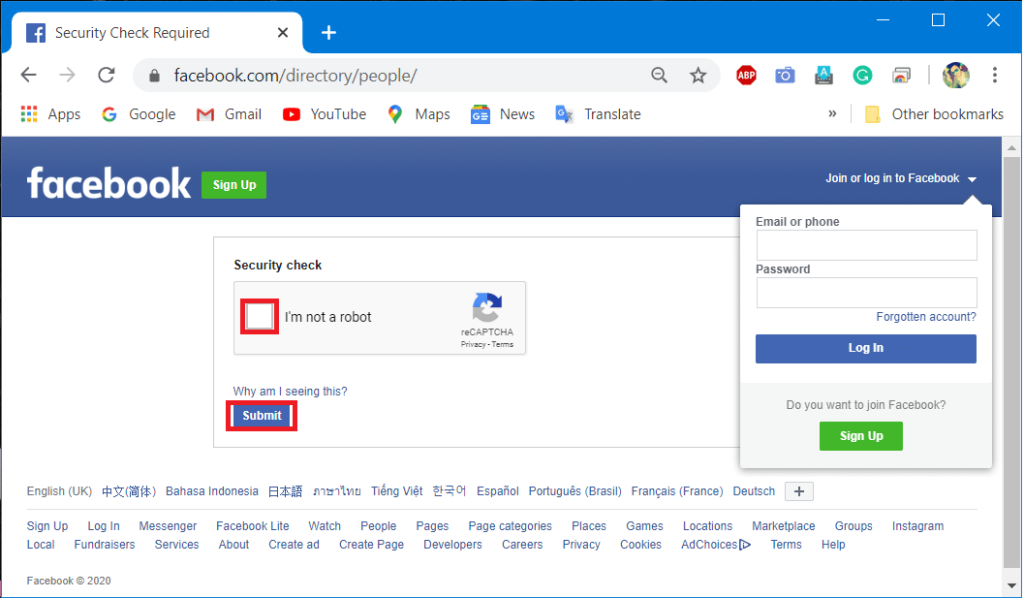
مرحله 3: اکنون لیستی از نام های نمایه ظاهر می شود، روی کادر جستجو در پنجره سمت راست کلیک کنید، سپس نام نمایه ای را که می خواهید جستجو کنید تایپ کنید و روی دکمه جستجو کلیک کنید.
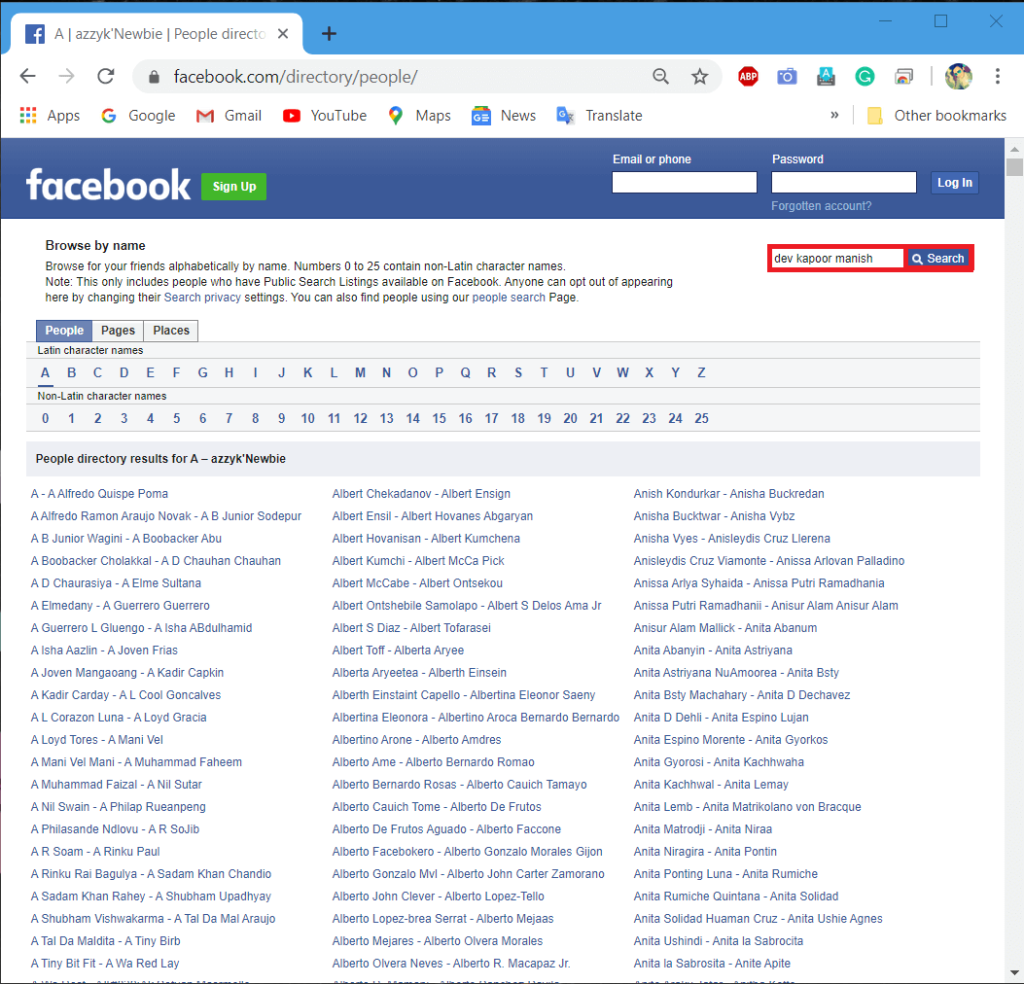
مرحله 4: یک پنجره نتیجه جستجو با لیست نمایه ظاهر می شود، روی نام نمایه ای که به دنبال آن بودید کلیک کنید.
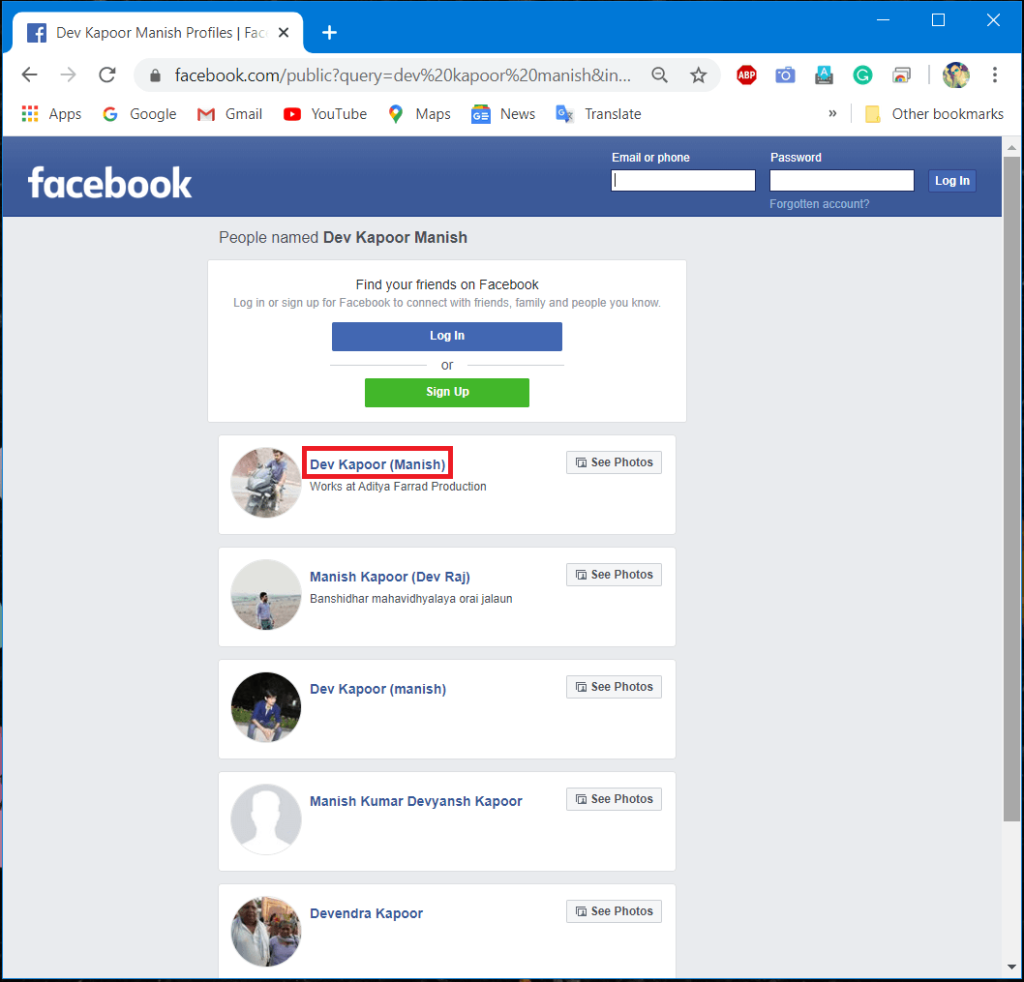
مرحله 5: نمایه فیس بوک با تمام جزئیات اولیه در مورد شخص ظاهر می شود.
توجه: اگر شخصی تنظیمات تاریخ تولد، محل کار و غیره خود را به صورت عمومی تنظیم کرده باشد، فقط شما می توانید اطلاعات شخصی او را ببینید. بنابراین، اگر به جزئیات بیشتری در مورد نمایه خاص نیاز دارید، باید در فیس بوک ثبت نام کرده و سپس عملیات جستجو را انجام دهید.
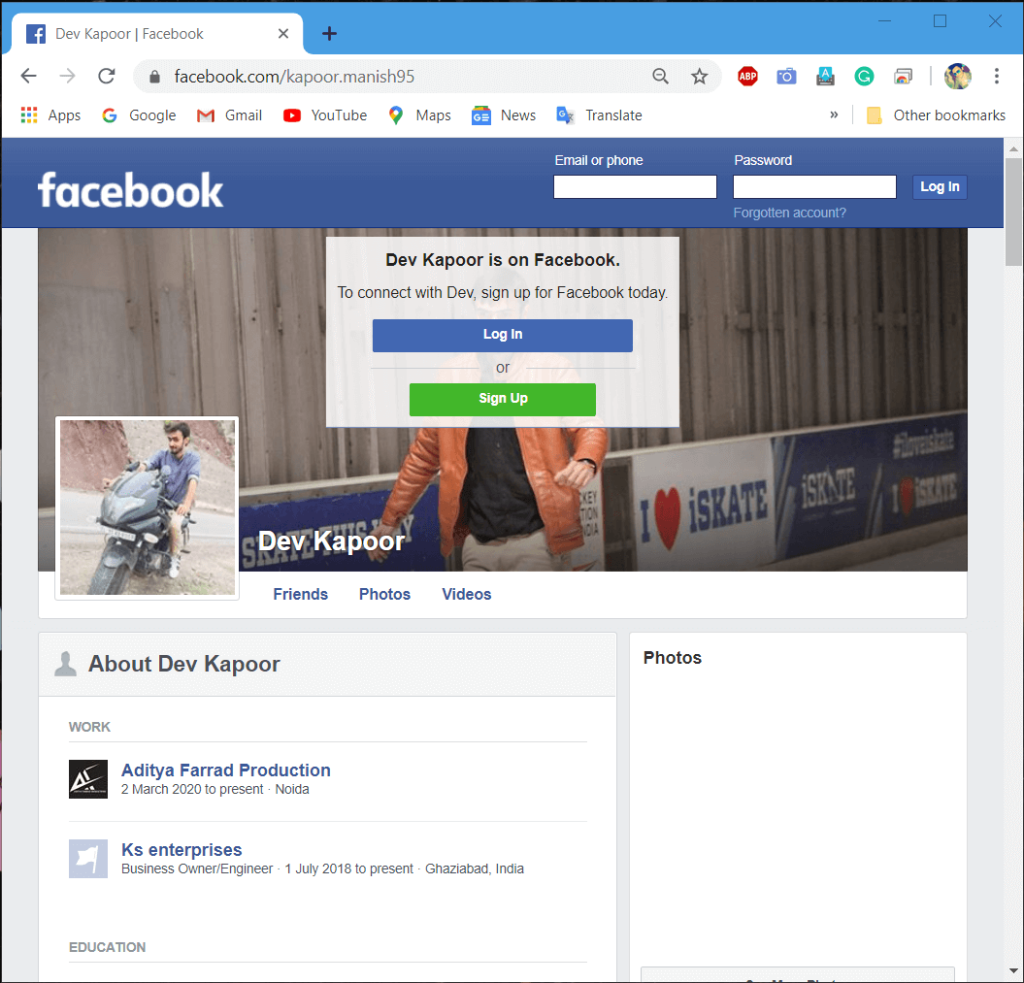
همچنین بخوانید: چگونه اکانت فیسبوک خود را ایمن تر کنیم؟
روش 3: موتورهای جستجوی اجتماعی
برخی از موتورهای جستجوی اجتماعی هستند که با ظهور محبوبیت رسانه های اجتماعی وارد بازار شدند. این موتورهای جستجو اطلاعات مربوط به افرادی که به پلتفرم های رسانه های اجتماعی متصل هستند را به صورت عمومی ارائه می دهند. برخی از آنها Pipl و جستجوگر اجتماعی هستند . این دو موتور جستجوی اجتماعی به شما اطلاعاتی در مورد نمایه ها می دهند اما فقط اطلاعاتی را که در دسترس عموم است. اطلاعات موجود به شدت محدود به تنظیمات پروفایل کاربران و نحوه دسترسی آنها به اطلاعات عمومی یا خصوصی است. نسخههای پریمیوم نیز وجود دارد که میتوانید برای دریافت جزئیات بیشتر از آنها انصراف دهید.
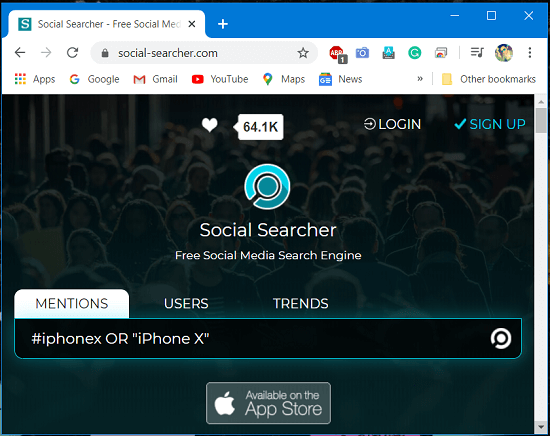
روش 4: افزونه های مرورگر
اکنون همانطور که قبلاً در مورد چندین روش صحبت کردیم که با استفاده از آنها می توانید اطلاعات پروفایل فیس بوک را بدون داشتن حساب فیس بوک بررسی کنید. با این حال، اگر روش فوق را دشوار میدانید، همیشه میتوانید از افزونههای مرورگر استفاده کنید تا کارها را برای خود ساده کنید. فایرفاکس و کروم دو مرورگر هستند که به راحتی می توانید یک افزونه اضافه کنید تا به شما در یافتن اطلاعات در فیس بوک کمک کند.
وقتی نوبت به یافتن اطلاعات در فیس بوک می رسد، این دو افزونه بهترین هستند:
شماره 1 فیس بوک همه در یک جستجوی اینترنتی
هنگامی که این برنامه افزودنی را به کروم اضافه کردید، یک نوار جستجو در مرورگر خود یکپارچه خواهید شد. فقط عبارت جستجو یا نام شخصی را که در جستجوی آن هستید تایپ کنید و بقیه کارها توسط پسوند انجام می شود. اما فکر میکنم اگر ابتدا نحوه عملکرد برنامه افزودنی را بدانید مفیدتر خواهد بود. قبل از نصب، میتوانید جزئیات بیشتری درباره این افزونه بهصورت آنلاین دریافت کنید.
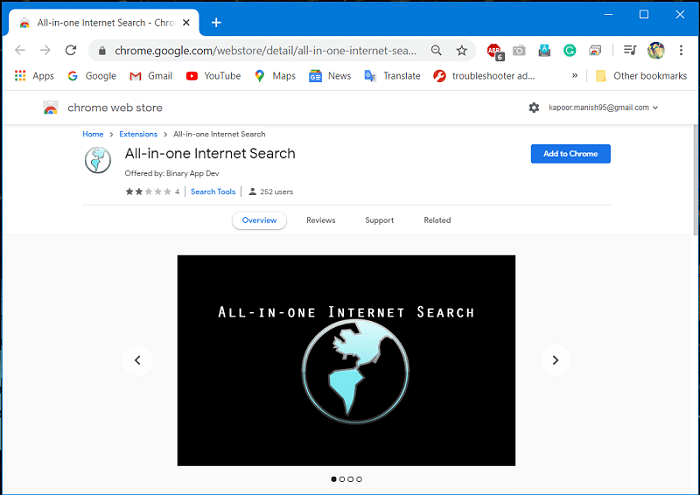
موتور جستجوی افراد شماره 2
این افزونه فایرفاکس به شما امکان می دهد بدون داشتن حساب فیس بوک به نتایج جستجو برای پروفایل های کاربر در پایگاه داده فیس بوک دسترسی داشته باشید.
همچنین بخوانید: راهنمای نهایی برای مدیریت تنظیمات حریم خصوصی فیس بوک
همانطور که متوجه شدید می توانید پروفایل های فیس بوک را بدون داشتن حساب فیس بوک جستجو کنید اما محدودیت هایی وجود دارد. علاوه بر این، فیس بوک سیاست حفظ حریم خصوصی خود را افزایش داده است تا اطمینان حاصل شود که هیچ گونه نقض داده رخ نمی دهد. بنابراین، به راحتی می توانید نتایج پروفایل هایی را که نمایه خود را به عنوان عمومی تنظیم کرده اند، دریافت کنید. بنابراین، برای دریافت جزئیات کامل نمایهها، ممکن است نیاز به ثبت نام و ارسال درخواست برای آن شخص برای دریافت جزئیات بیشتر باشد. روش های ذکر شده در بالا برای کمک به شما در دسترس هستند اما اگر در فیس بوک ثبت نام کنید موثرتر خواهد بود.